本人利用的是unity2018.3.5f1版本,记录SGraph从一个空工程到可以创建整个过程,具体实例将在以后的文章更新
一、准备工作
1、创建2D工程
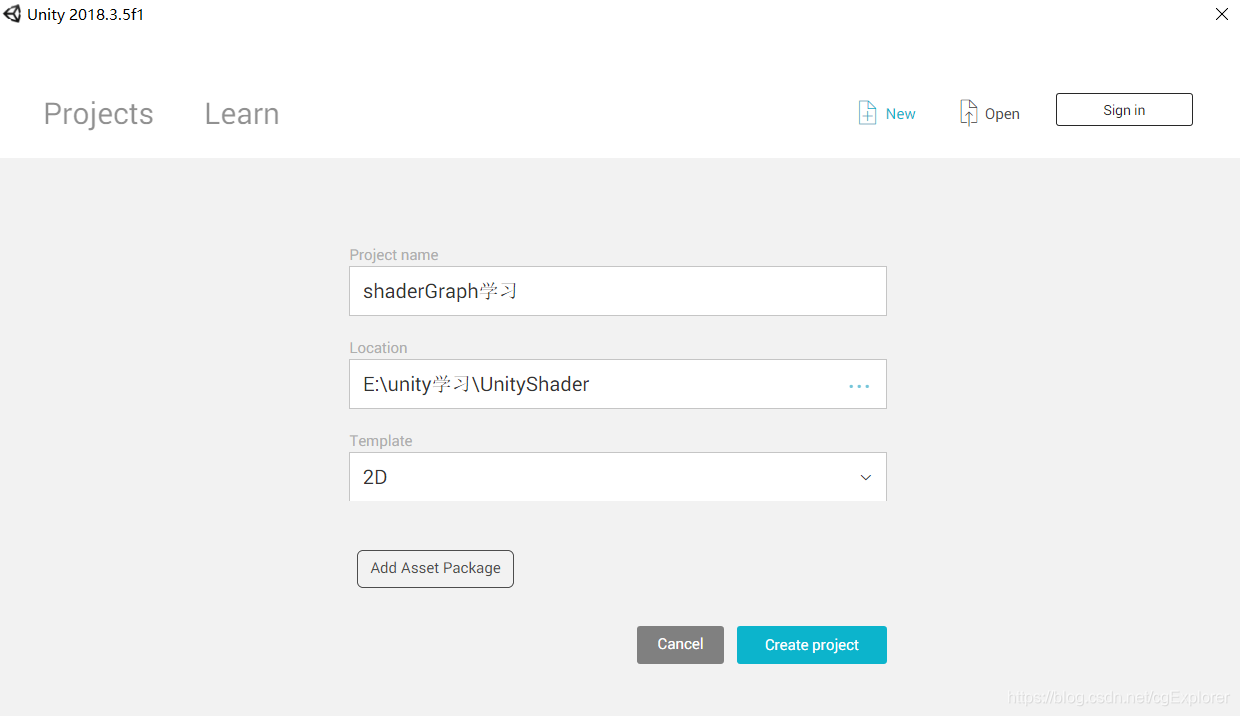
2、打开配置文件(因为这篇文章只是个人简单使用shaderGraph记录,这里只是配置了一个轻量级管线编程使用的插件)
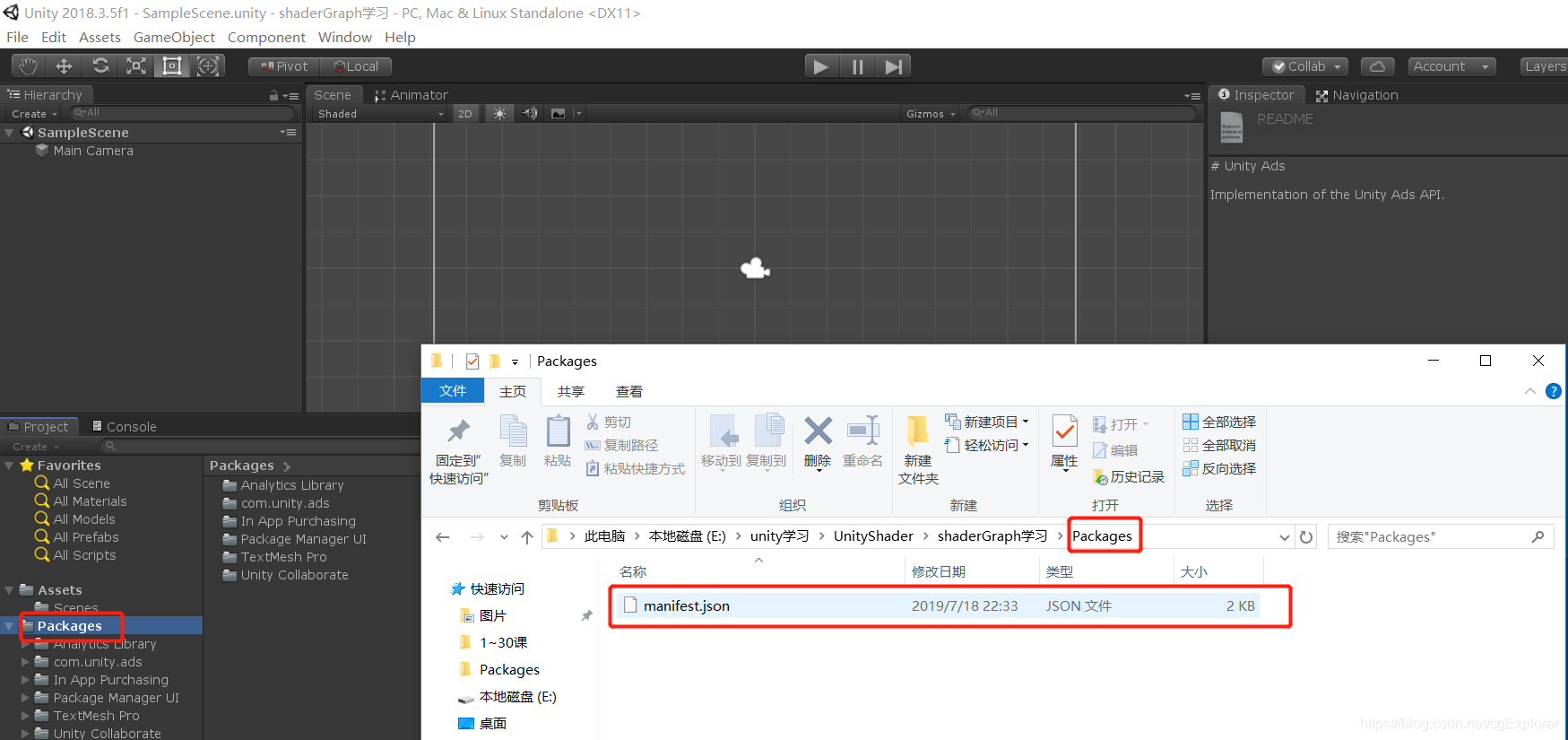
3、开始配置(重点区域,一定写对,否则无法自动导入)
"com.unity.render-pipelines.lightweight": "4.1.0-preview",
写对后保存一下,返回unity界面,unity会出现一个加载进度条,如果网速可以应该不需要太久,如果卡在一个地方太久最好认真再检查一下是否书写正确,加载完在Packages目录中会出现Lightweight RP文件夹
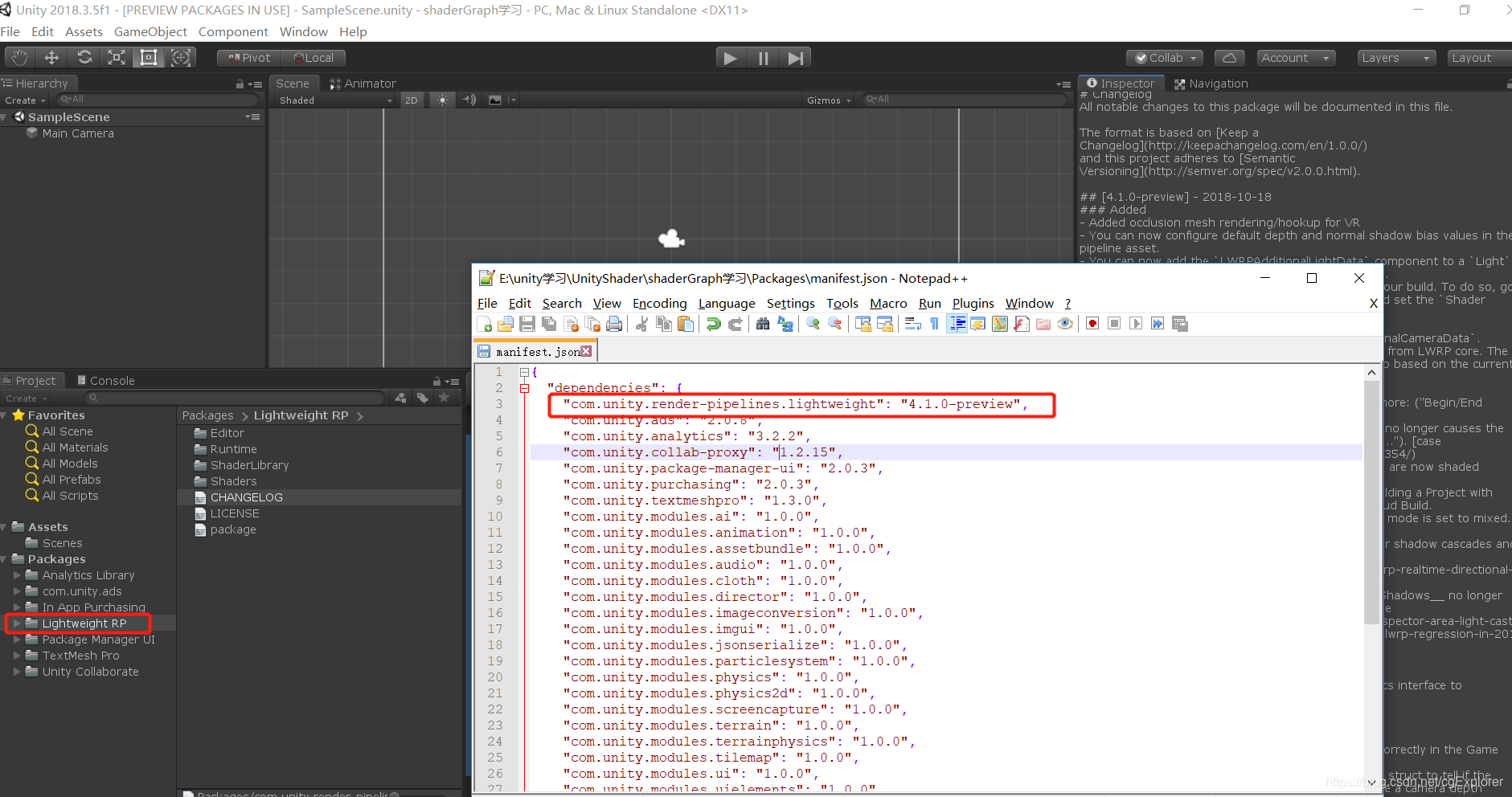
4、插件导入后我们需要创建对应的渲染管线
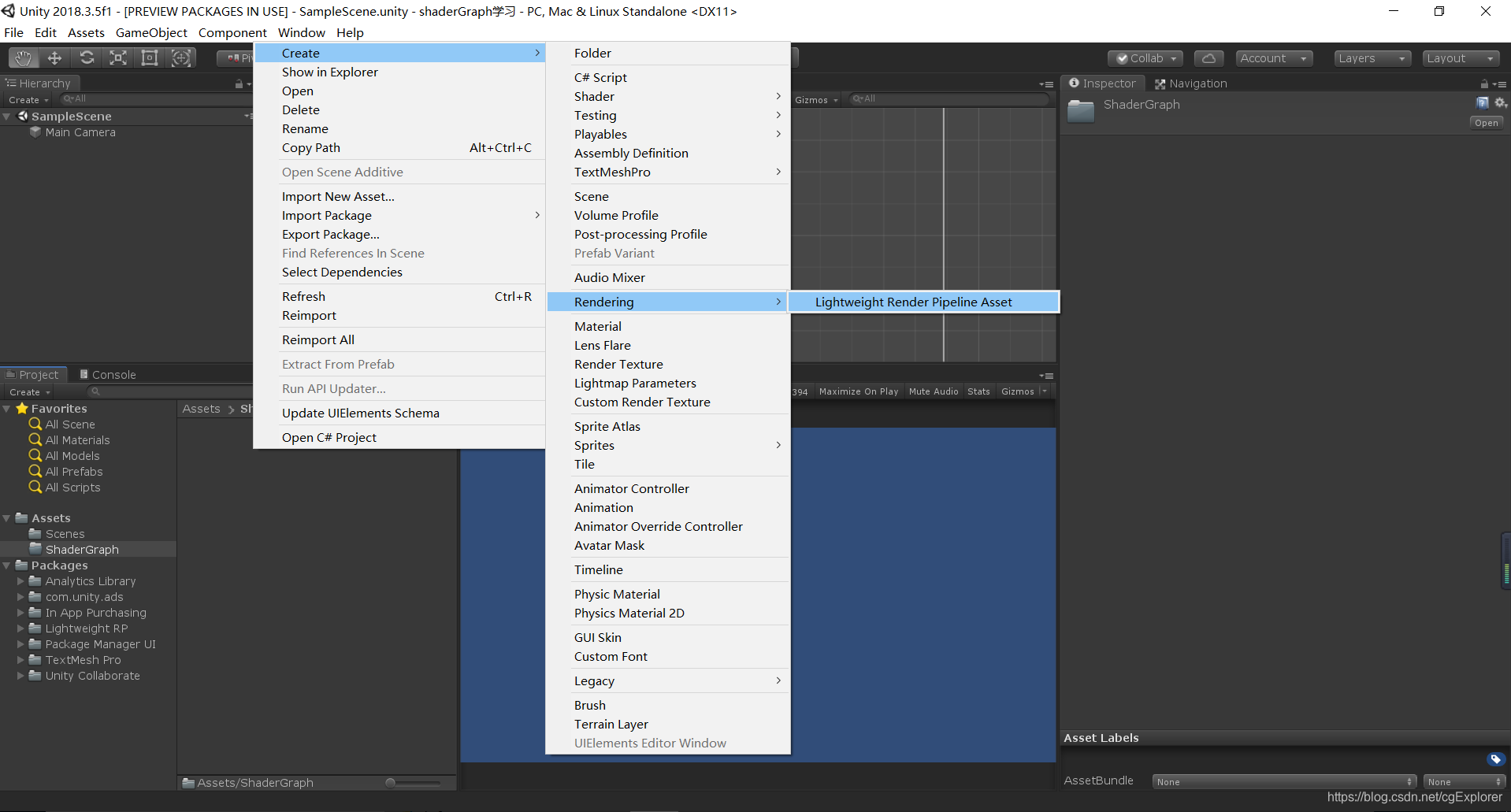
5、让unity使用对应的渲染管线【Edit→Project Settings→Graphics】
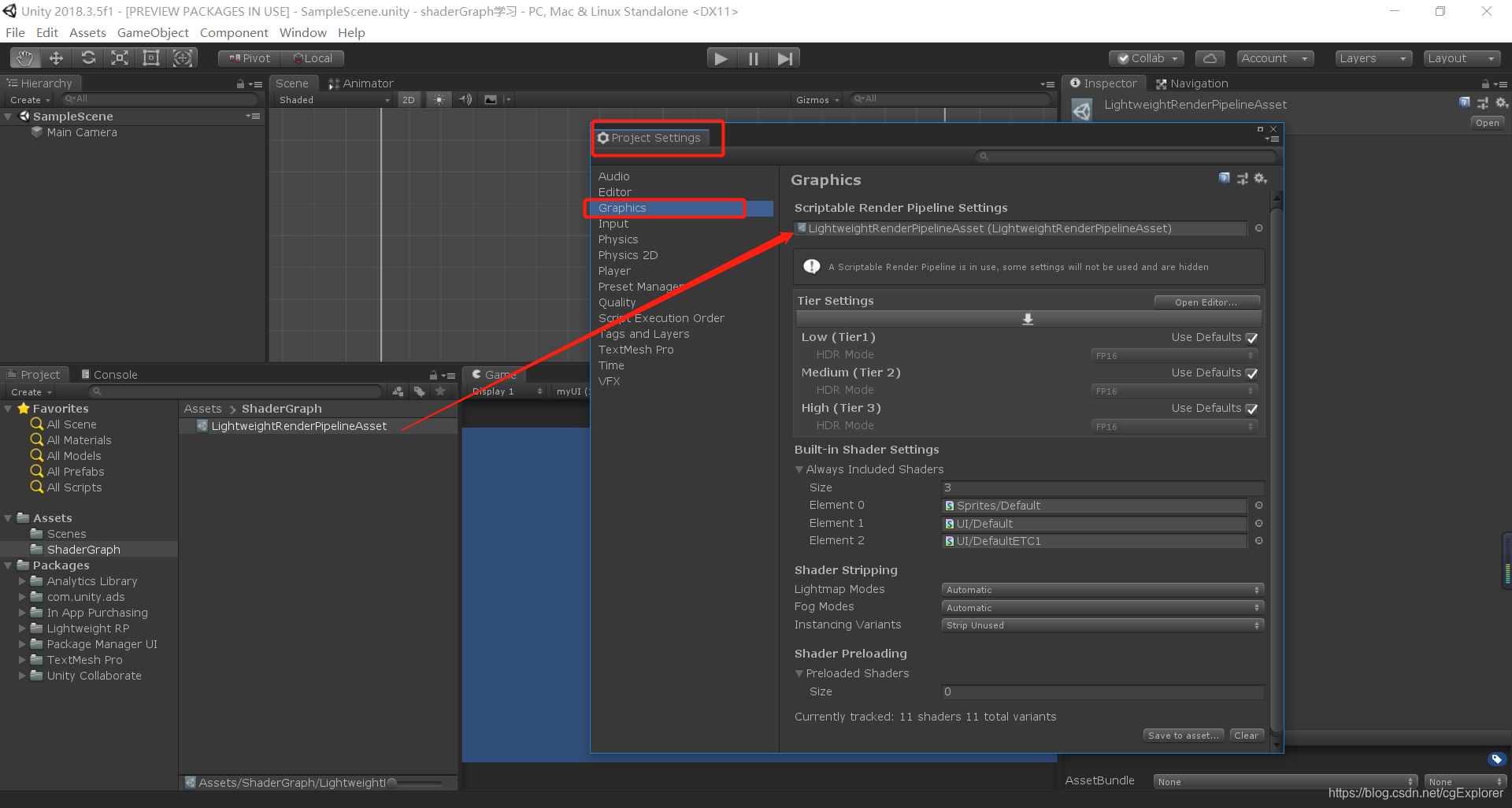
6、接下来我们就可以创建可以用ShaderGraph编辑的ShaderGraph文件了
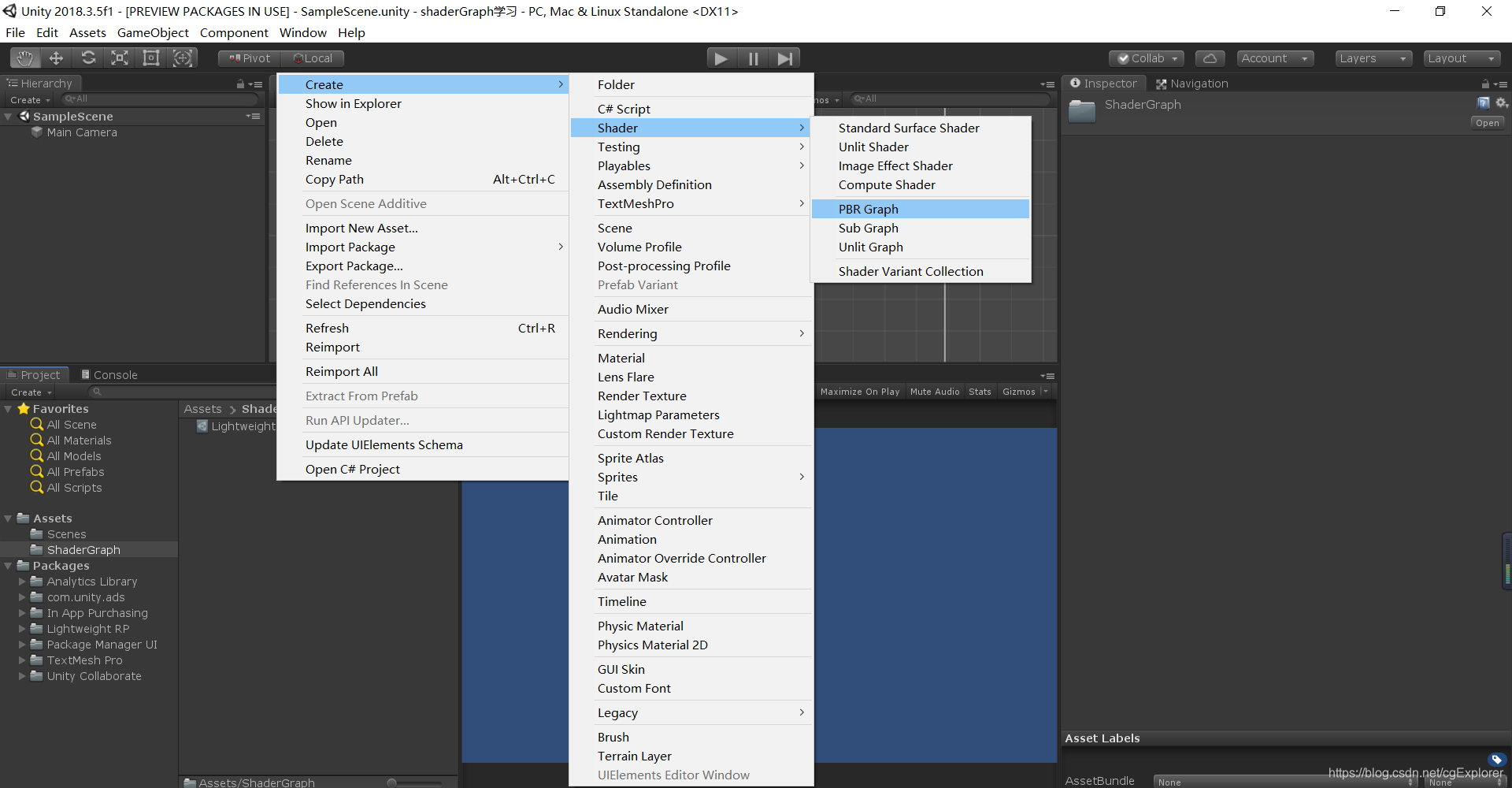
7、双击文件我们就进来了
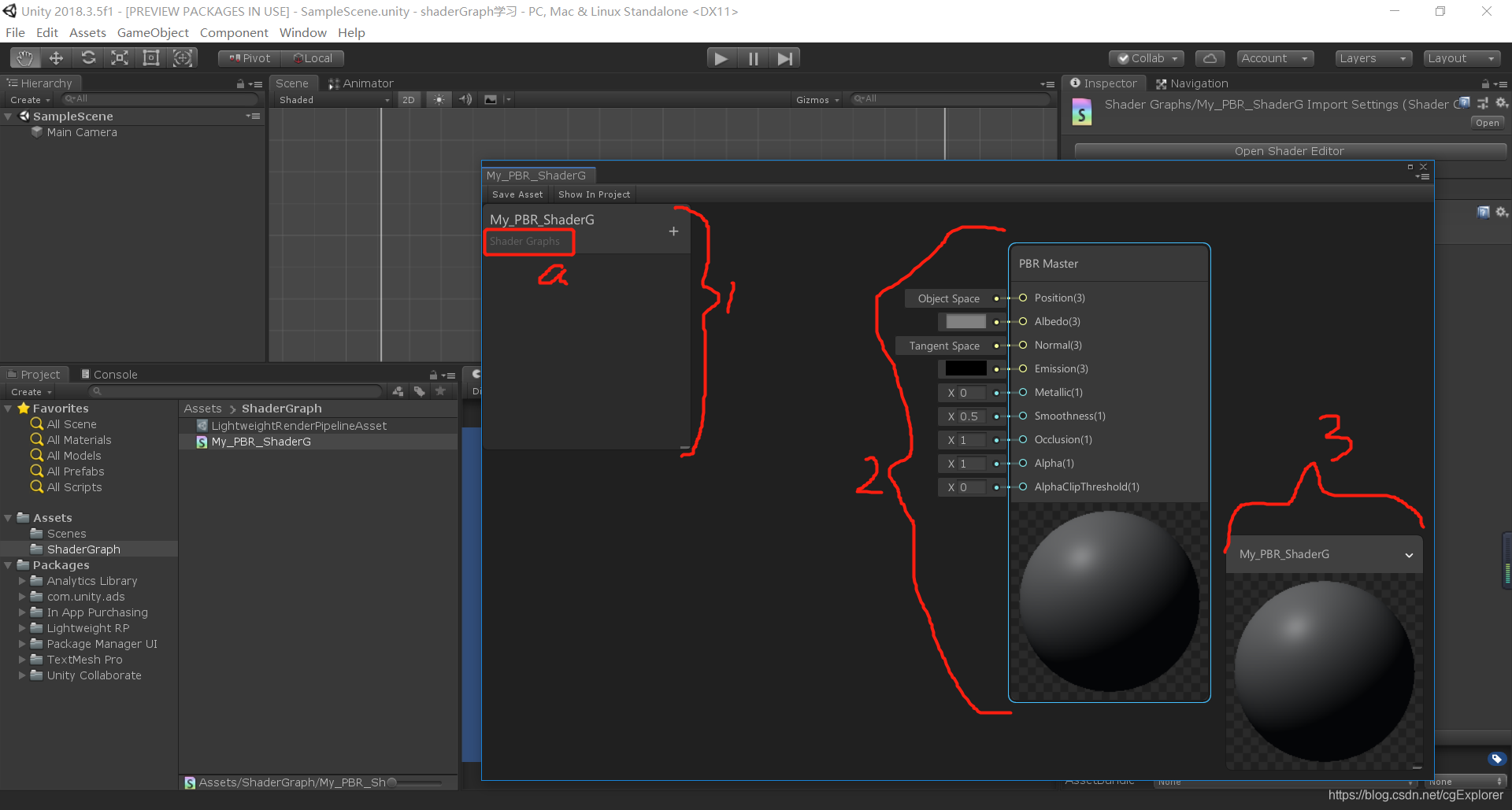
这里简单介绍一下这个工作区
a:ShaderGraph的路径,我们在材质上直接寻找shader的时候的对应路径
1:整个面板可以理解为属性容器面板,
2:每个节点最总融合到一起的一个黑匣子
3:最总效果预览窗口,这个窗口可以导入自己想看见的自定义mesh形状赋予该shader后的效果
8、创建节点:创建节点就是根据自己想要做的效果创建每个节点,然后将每个节点根据之间的关系连线,这样一个想要的效果就出来了。
9、最后给大家分享一个shaderGraph关于每个节点讲解的连接,https://docs.unity3d.com/Packages/com.unity.shadergraph@6.9/manual/index.html





 本文详细介绍如何在Unity 2018.3.5f1版本中使用ShaderGraph创建着色器,包括设置轻量级渲染管线、配置项目、创建ShaderGraph文件及节点等步骤。
本文详细介绍如何在Unity 2018.3.5f1版本中使用ShaderGraph创建着色器,包括设置轻量级渲染管线、配置项目、创建ShaderGraph文件及节点等步骤。
















 4万+
4万+

 被折叠的 条评论
为什么被折叠?
被折叠的 条评论
为什么被折叠?








